Excel pobiera lub oblicza wiek od daty urodzenia
Jeśli masz listę dat urodzenia pracownika w arkuszu programu Excel, teraz chcesz obliczyć wiek każdego z nich. W programie Excel jest kilka przydatnych funkcji, takich jak YEARFRAC lub DATEDIF, które mogą pomóc w szybkim i łatwym ustaleniu wieku z urodzin.

- Oblicz wiek na podstawie daty urodzenia za pomocą funkcji YEARFRAC
- Oblicz wiek na podstawie daty urodzenia za pomocą funkcji DATEDIF
- Oblicz wiek na podstawie daty urodzenia w latach, miesiącach i dniach
- Oblicz wiek w określonym dniu w programie Excel
- Oblicz wiek na podstawie daty urodzenia sprzed 1900 roku
- Oblicz wiek na podstawie daty urodzenia od aktualnej lub określonej daty z niesamowitą funkcją
Oblicz wiek na podstawie daty urodzenia za pomocą funkcji YEARFRAC
W programie Excel funkcja YEARFRAC może pomóc w uzyskaniu wieku od podanej daty urodzenia, ogólna składnia to:
- birthdate: Data urodzin.
- TODAY(): Ta funkcja zwraca dzisiejszą datę.
Dlatego użyj poniższej formuły w pustej komórce:
A następnie przeciągnij uchwyt wypełniania w dół do komórek, do których chcesz zastosować tę formułę, wszystkie grupy wiekowe zostały obliczone i wyświetlone jako liczby dziesiętne w komórkach, patrz zrzut ekranu:

Wskazówki: Obliczony wynik jest liczbą dziesiętną przy użyciu funkcji YEARFRAC, aby numer wieku był liczbą całkowitą, należy połączyć funkcję INT w następujący sposób:
Wiek otrzymasz jako liczby całkowite:

Oblicz wiek na podstawie daty urodzenia za pomocą funkcji DATEDIF
Funkcja DATA.JEŻELI może również konwertować datę urodzenia na wiek, składnia ogólna to:
- birthdate: Data urodzin.
- TODAY(): Ta funkcja zwraca dzisiejszą datę.
- y: Zwraca liczbę pełnych lat od daty urodzenia do daty bieżącej.
Teraz wprowadź lub skopiuj następującą formułę do pustej komórki:
Wszystkie grupy wiekowe zostały obliczone na podstawie daty urodzenia, patrz zrzut ekranu:

Oblicz wiek na podstawie daty urodzenia w latach, miesiącach i dniach
Jeśli chcesz uzyskać dokładny wiek osób, na przykład ile lat, miesięcy i dni od daty urodzenia do aktualnej daty. Powinieneś połączyć funkcje DATEIF w jedną formułę w następujący sposób:
Następnie otrzymasz wyniki, jak pokazano na poniższym zrzucie ekranu:

Wskazówki: Jeśli chcesz zignorować rok, miesiąc lub dzień 0 podczas stosowania powyższej formuły, możesz połączyć funkcję JEŻELI, aby przetestować wartości 0. użyj tego wzoru:
A następnie otrzymasz poniższy zrzut ekranu, jak potrzebujesz, wszystkie grupy wiekowe są wyświetlane w latach, miesiącach i dniach bez wartości 0:
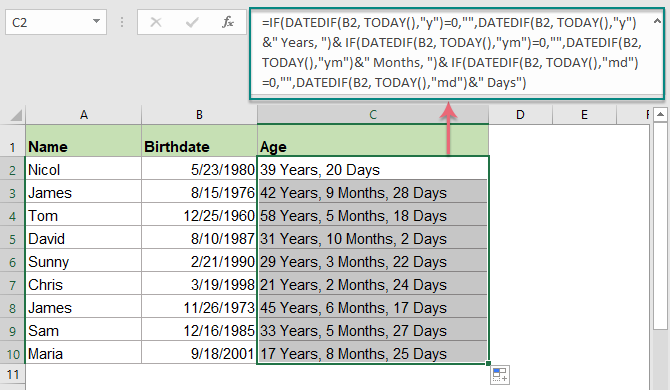
Oblicz wiek w określonym dniu w programie Excel
Czasami chciałbyś uzyskać wiek od daty urodzenia do określonej daty zamiast aktualnej daty, w tym przypadku wystarczy zmienić funkcję DZIŚ () w drugim argumencie z określoną datą. Jak na przykład:
- birthdate: Data urodzin.
- specific_date: Data końcowa, dla której chcesz obliczyć wiek od daty urodzenia.
- y: Zwraca liczbę pełnych lat od daty urodzenia do daty bieżącej.
Użyj poniższego wzoru:
Następnie wiek został obliczony od daty urodzenia do określonej daty, jak pokazano na poniższym zrzucie ekranu:

Wskazówki: Aby uzyskać dokładne lata, miesiące i dni wieku, użyj poniższego wzoru:

Oblicz wiek na podstawie daty urodzenia sprzed 1900 roku
Powyższe formuły nie działają poprawnie, gdy data urodzenia przypada przed 1900 r., Ponieważ wprowadzając datę przed 1900 r., Zostanie ona automatycznie zapisana jako format tekstowy w programie Excel. Oto funkcja zdefiniowana przez użytkownika, która pomaga uzyskać wiek, jeśli data urodzenia jest wcześniejsza niż 1900.
1, wciśnij Alt + F11 klawisze, aby otworzyć Microsoft Visual Basic for Applications okno.
2. A następnie kliknij wstawka > Moduł, a następnie skopiuj następujący kod VBA do okna Module.
Oblicz wiek od urodzenia sprzed 1900 roku do dnia dzisiejszego:
Function AgelnNow(ByVal xDate As Variant)
Dim xIA As Integer
xIA = 0
On Error Resume Next
xIA = DateDiff("yyyy", xDate, Now())
If (Month(Now()) < Month(xDate)) Or (Month(xDate) = Month(Now())) Then
If (Day(Now()) < Day(xDate)) Then
xIA = xIA - 1
End If
End If
If xIA = -1 Then
AgelnNow = "Error"
Else
AgelnNow = xIA
End If
End Function
3. Następnie wprowadź następującą formułę do pustej komórki: = AgelnNow (A2) (A2 to komórka z datą urodzenia)
Następnie przeciągnij uchwyt wypełniania w dół do komórek, dla których chcesz uzyskać wiek, wszystkie grupy wiekowe od daty urodzenia do dnia dzisiejszego zostały obliczone, patrz zrzut ekranu:

Wskazówka: Jeśli chcesz poznać wiek od daty urodzenia do daty śmierci zamiast aktualnej daty, zastosuj poniższy kod:
Oblicz wiek od urodzenia sprzed 1900 roku do daty śmierci:
Function Age(ByVal StartDate As Variant, ByVal EndDate As Variant)
Dim xIA As Integer
xIA = 0
On Error Resume Next
xIA = DateDiff("yyyy", StartDate, EndDate)
If (Month(EndDate) < Month(StartDate)) Or (Month(StartDate) = Month(EndDate)) Then
If (Day(EndDate) < Day(StartDate)) Then
xIA = xIA - 1
End If
End If
If xIA = -1 Then
Age = "Error"
Else
Age = xIA
End If
End Function
I użyj tej formuły: = Wiek (A2, B2) (A2 to komórka z datą urodzenia, a B2 to komórka z datą śmierci), aby uzyskać wynik, jak pokazano poniżej:

Oblicz wiek na podstawie daty urodzenia od aktualnej lub określonej daty z niesamowitą funkcją
Kutools dla programu Excel obsługuje poręczne narzędzie - Pomocnik daty i godziny funkcja, która pomoże Ci obliczyć wiek na podstawie daty urodzenia od aktualnej daty lub konkretnej daty, zgodnie z potrzebami, bez przypominania sobie bolesnych formuł. Kliknij, aby pobrać Kutools for Excel za bezpłatną wersję próbną!

Używane funkcje względne:
- ROK ROKU:
- Zwraca wartość dziesiętną reprezentującą ułamki lat między dwiema datami.
- DZISIAJ()
- Podaje aktualną wartość daty.
- INT ()
- Zwraca całkowitą część wartości.
- JEŻELI DATA
- Ta funkcja zwraca liczbę lat, miesięcy lub dni między dwiema podanymi datami.
Artykuły dotyczące obliczania wieku względnego:
- Szybko konwertuj datę urodzenia na wiek w programie Excel
- Na przykład otrzymujesz szereg różnych danych dotyczących daty urodzenia w programie Excel i musisz przekonwertować datę urodzenia, aby wyświetlić ich dokładną wartość wieku w programie Excel, jak chcesz to ustalić?
- Oblicz wiek od daty urodzenia w Arkuszu Google
- Czy kiedykolwiek próbowałeś obliczyć wiek od daty urodzenia w arkuszu Google? W tym artykule przedstawię kilka formuł, aby szybko i łatwo rozwiązać tę pracę.
- Oblicz wiek na podstawie numeru identyfikacyjnego w programie Excel
- Przypuśćmy, że masz listę numerów identyfikacyjnych, która zawiera 13 cyfr, a pierwsze 6 cyfr to data urodzenia. Na przykład numer identyfikacyjny 9808020181286 oznacza, że data urodzenia to 1998/08/02.
- Oblicz wiek w latach, miesiącach i dniach od daty urodzenia
- Jeśli istnieje kolumna z podanymi datami urodzenia, czy możesz szybko obliczyć każdy wiek na podstawie podanych dat urodzenia w latach, miesiącach i dniach lub w liczbach dziesiętnych, jak pokazano na poniższym zrzucie ekranu?
- Oblicz wiek w określonym lub przyszłym terminie w programie Excel
- Na przykład, jeśli masz datę urodzenia osoby, jeśli chcesz obliczyć wiek tej osoby na podstawie przyszłej lub określonej daty, poniższe metody pomogą ci krok po kroku.
Najlepsze narzędzia biurowe
Kutools dla programu Excel - pomaga wyróżnić się z tłumu
Kutools dla programu Excel oferuje ponad 300 funkcji, Pewność, że to, czego potrzebujesz, jest w zasięgu jednego kliknięcia...

Karta Office - Włącz czytanie i edycję na kartach w Microsoft Office (w tym Excel)
- Jedna sekunda, aby przełączać się między dziesiątkami otwartych dokumentów!
- Zmniejsz liczbę kliknięć myszą każdego dnia, pożegnaj się z dłonią myszy.
- Zwiększa produktywność o 50% podczas przeglądania i edytowania wielu dokumentów.
- Wprowadza wydajne karty do pakietu Office (w tym programu Excel), podobnie jak przeglądarki Chrome, Edge i Firefox.
